相關(guān)主題
[Windows 11/10]如何進(jìn)入BIOS設(shè)置界面
【W(wǎng)indows 11/10】如何進(jìn)入BIOS設(shè)置畫面
適用產(chǎn)品:筆記本電腦、臺式電腦、All-in-One PC(一體機(jī))、電競掌機(jī)、MiniPC
本文將介紹兩種方法來進(jìn)入BIOS設(shè)置畫面,您可以根據(jù)自己的需求選擇適合的步驟來操作:
在Windows操作系統(tǒng)下進(jìn)入BIOS設(shè)置
如果您的操作系統(tǒng)是Windows 11或Windows 10版本,請參考以下步驟進(jìn)入BIOS設(shè)置畫面。
注: 如果您的電腦無法進(jìn)入Windows 操作系統(tǒng),請參考 方法二: 了解 如何在未進(jìn)入操作系統(tǒng)前進(jìn)入BIOS設(shè)置畫面。
注: 如果您使用的是二合一筆記本電腦 (變形筆記本,如無畏二合一 T3300KA), 請先接上鍵盤再進(jìn)行以下操作。
請依照您電腦目前的Windows 操作系統(tǒng)版本,前往相對應(yīng)的操作說明:
Windows 11
Windows 10
Windows 11系統(tǒng):
1.在 Windows 搜索框輸入【更改高級啟動選項(xiàng)】,然后點(diǎn)選【打開】。

2.在高級啟動選項(xiàng)中,點(diǎn)選【立即重新啟動】。
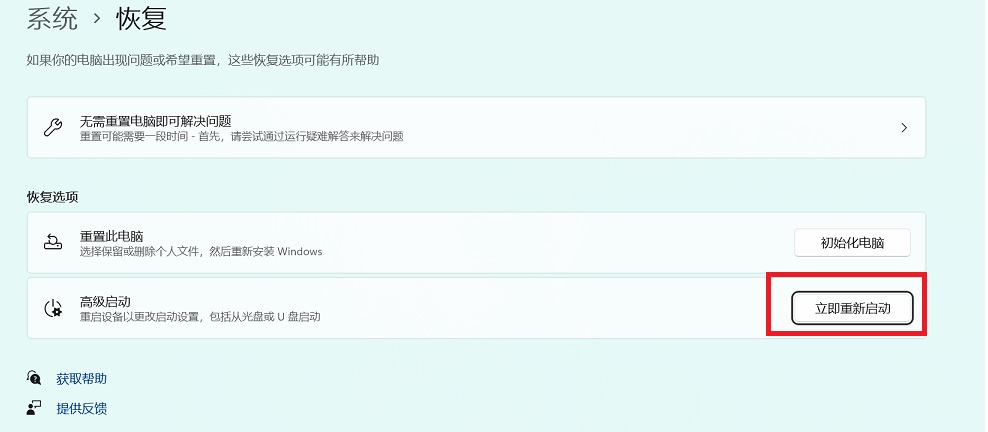
3.Windows會提醒您將要重新啟動電腦,請先儲存您的工作,然后點(diǎn)選【立即重新啟動】
4.電腦重新啟動后,請點(diǎn)選【疑難解答】。
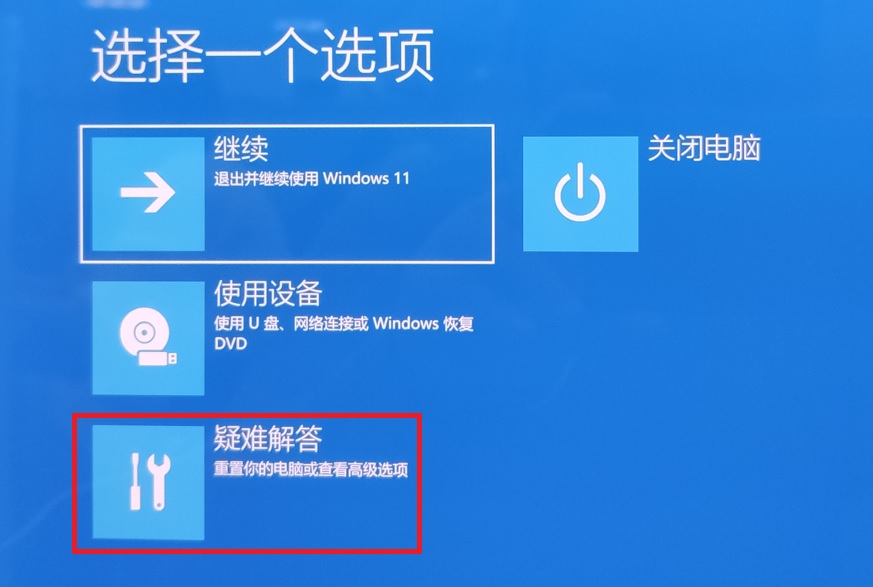
5.點(diǎn)選【高級選項(xiàng)】。
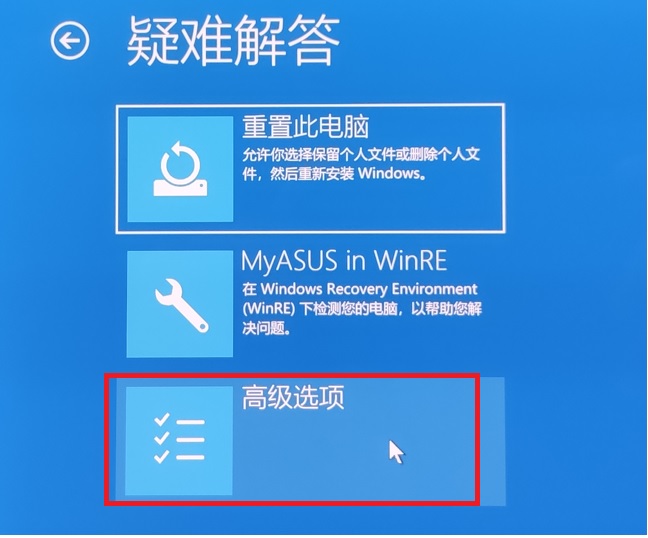
6.點(diǎn)選【UEFI 固件設(shè)置】。
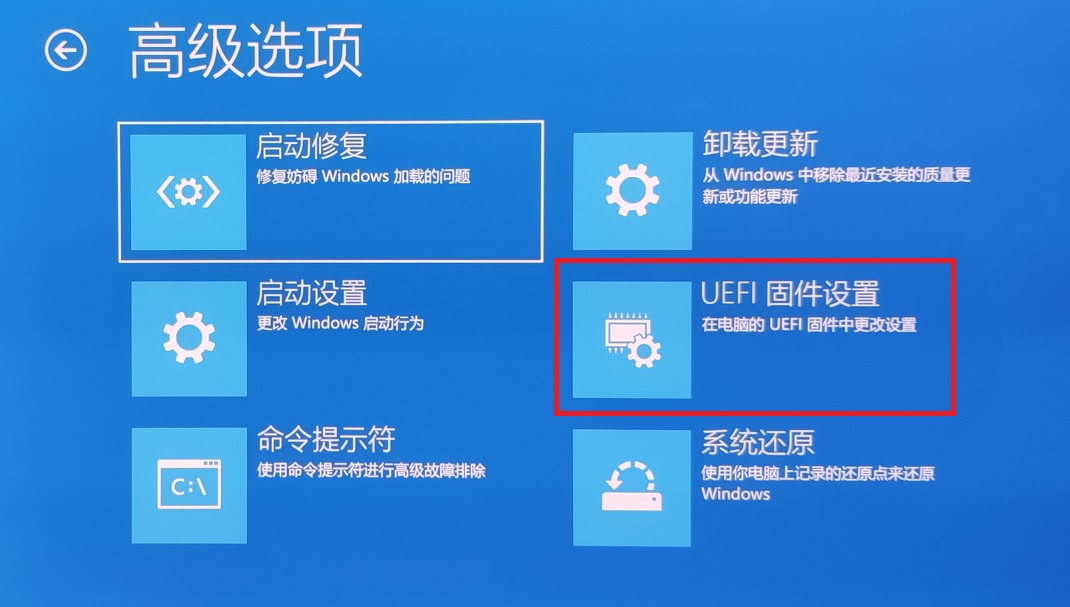
7.點(diǎn)選【重新啟動】,您的電腦將會在重新啟動后進(jìn)入BIOS設(shè)置畫面。
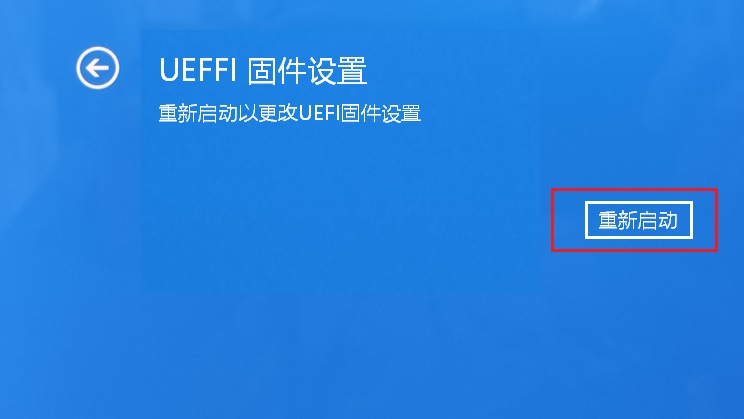
8.進(jìn)入BIOS設(shè)置畫面后,將會有 UEFI 界面、傳統(tǒng)界面及 MyASUS in UEFI 三種模式:
注:以下BIOS設(shè)置畫面可能會因型號不同而略有差異。
UEFI 界面:
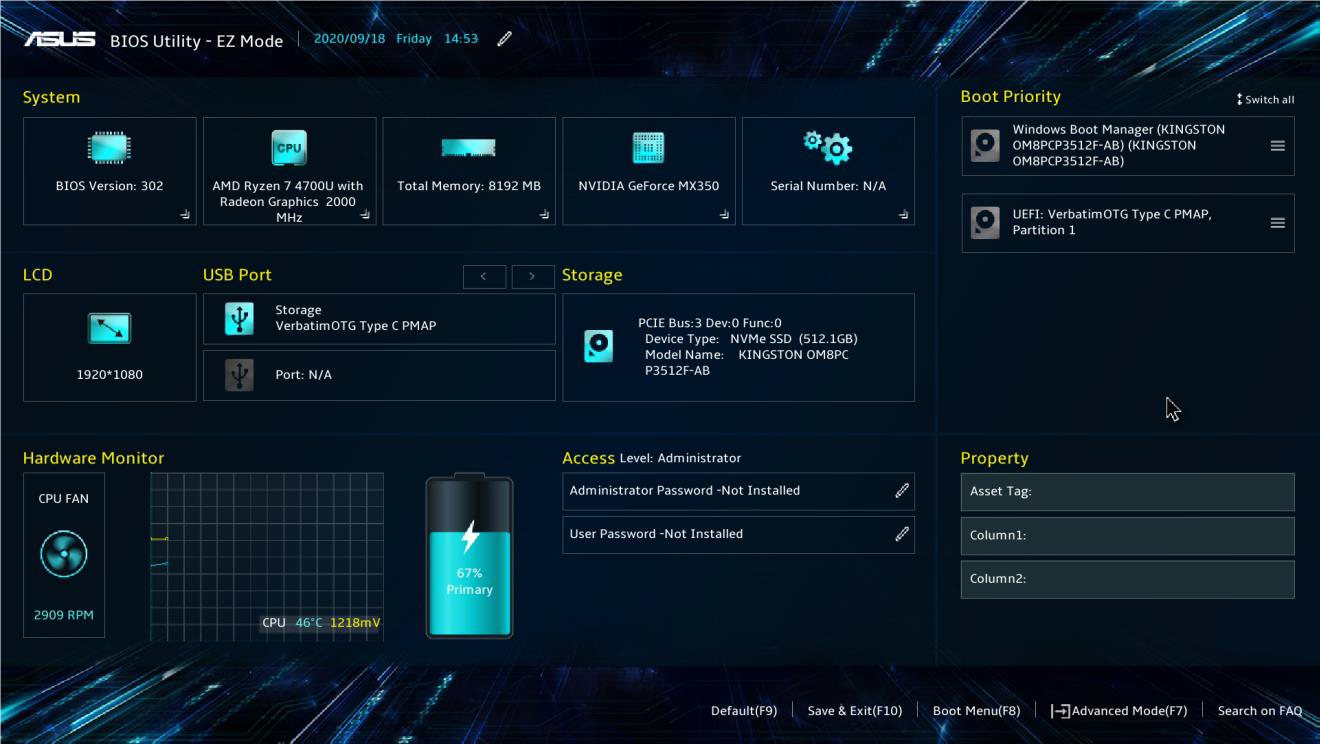
傳統(tǒng)BIOS界面:
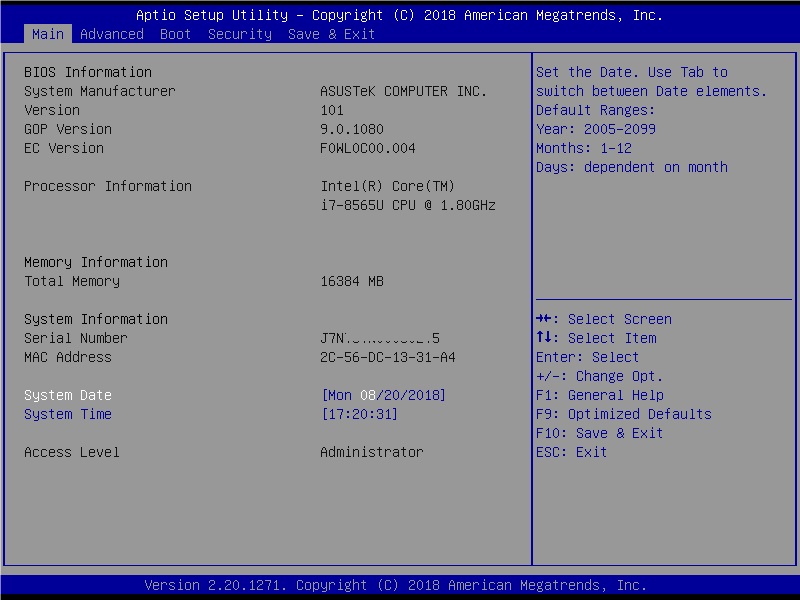
MyASUS in UEFI 界面:
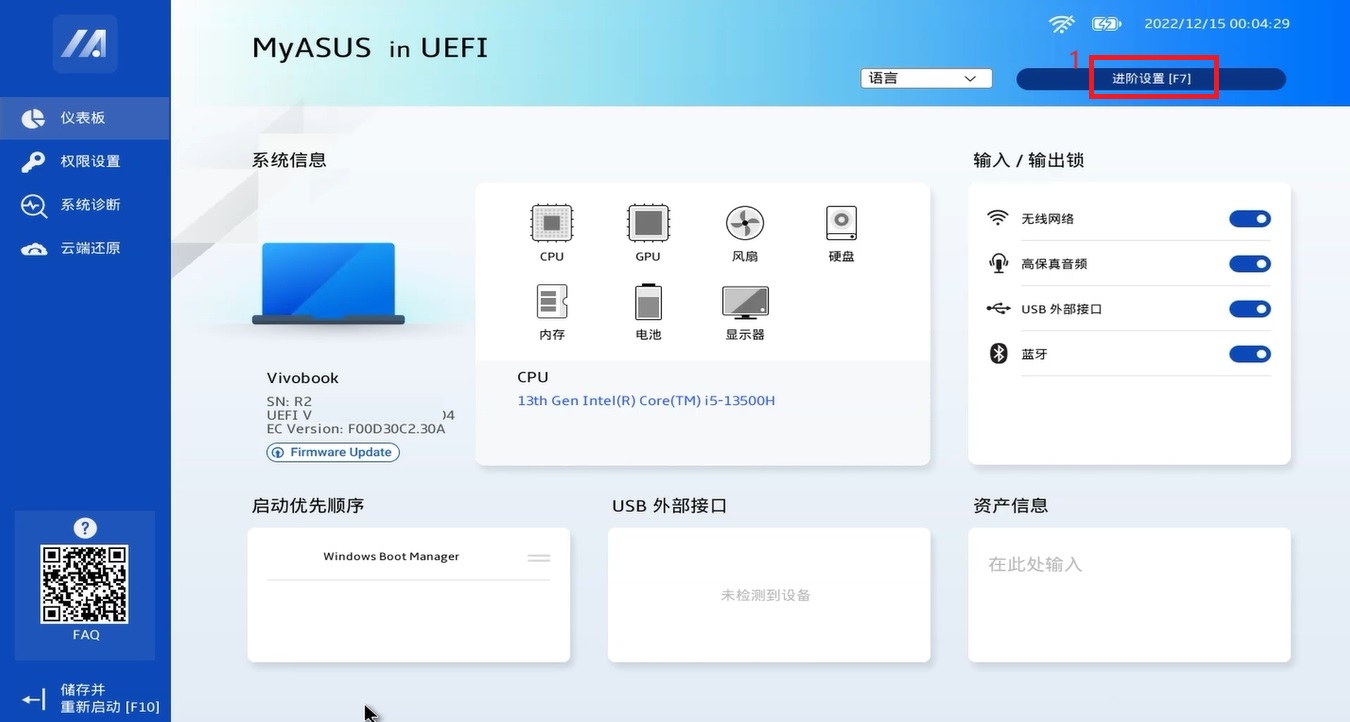
Windows 10系統(tǒng):
1.在Windows搜尋欄輸入[更改高級啟動選項(xiàng)]①,然后點(diǎn)選[打開]②。
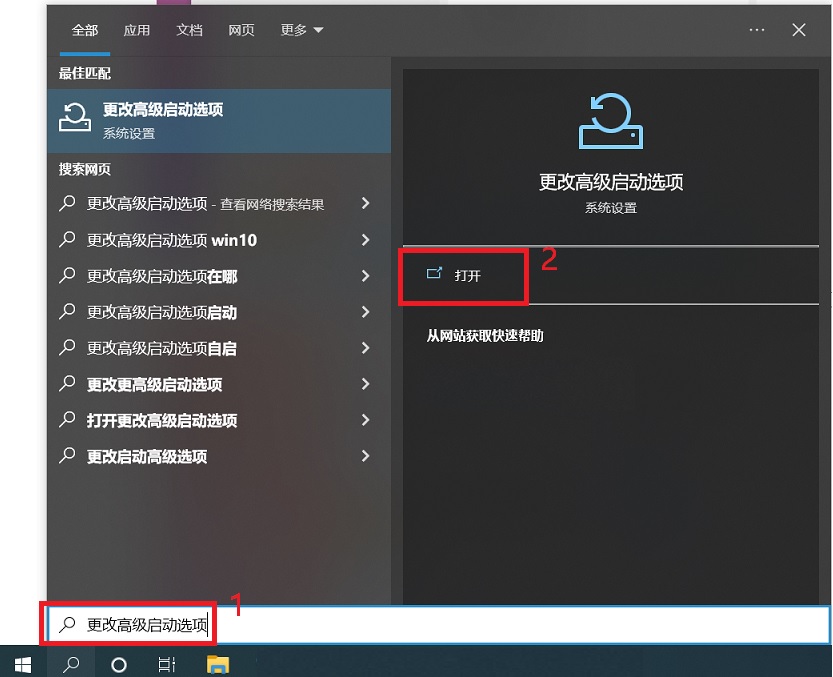
2.在高級啟動選項(xiàng)中,點(diǎn)選[立即重新啟動]③。電腦將會重新啟動,如果您有未儲存的工作或資料,請務(wù)必先保存,然后再繼續(xù)。
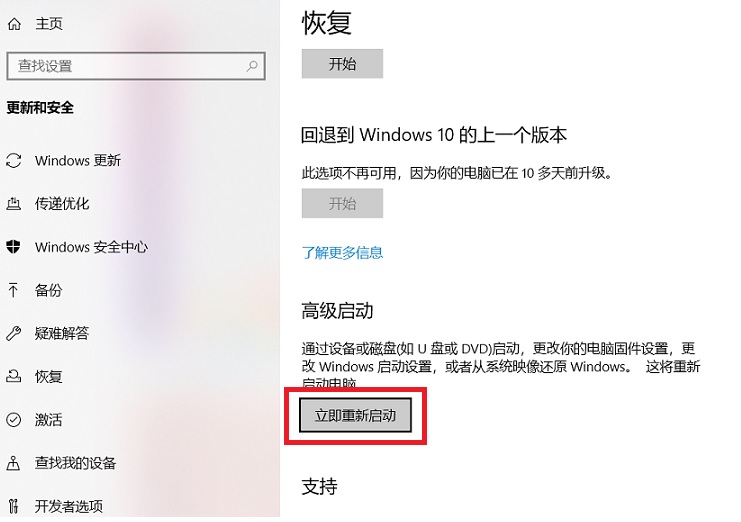
3.電腦重新啟動后,請點(diǎn)選[疑難解答]。
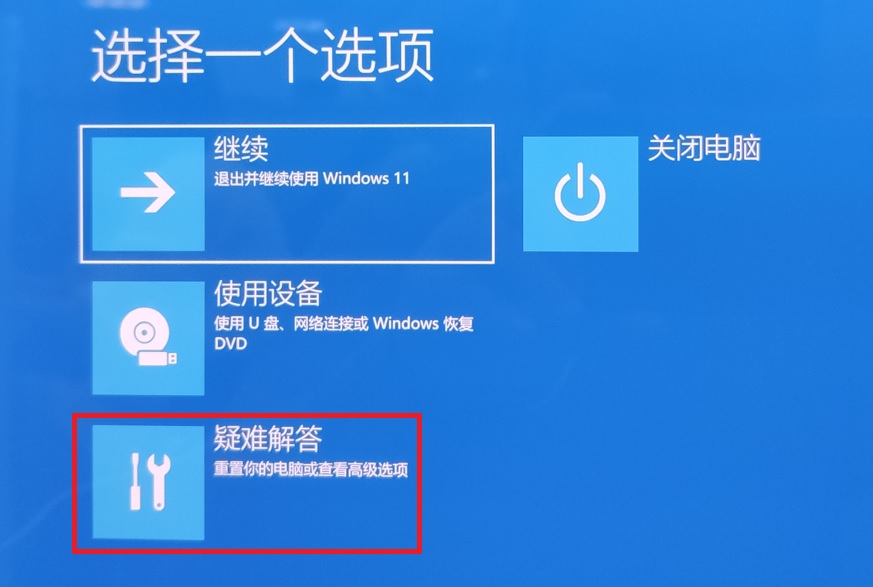
4.點(diǎn)選[高級選項(xiàng)]
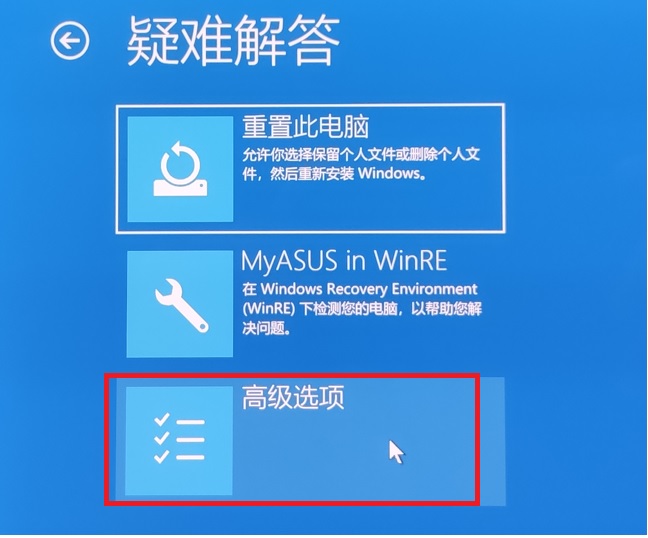
5.點(diǎn)選[UEFI固件設(shè)置]。
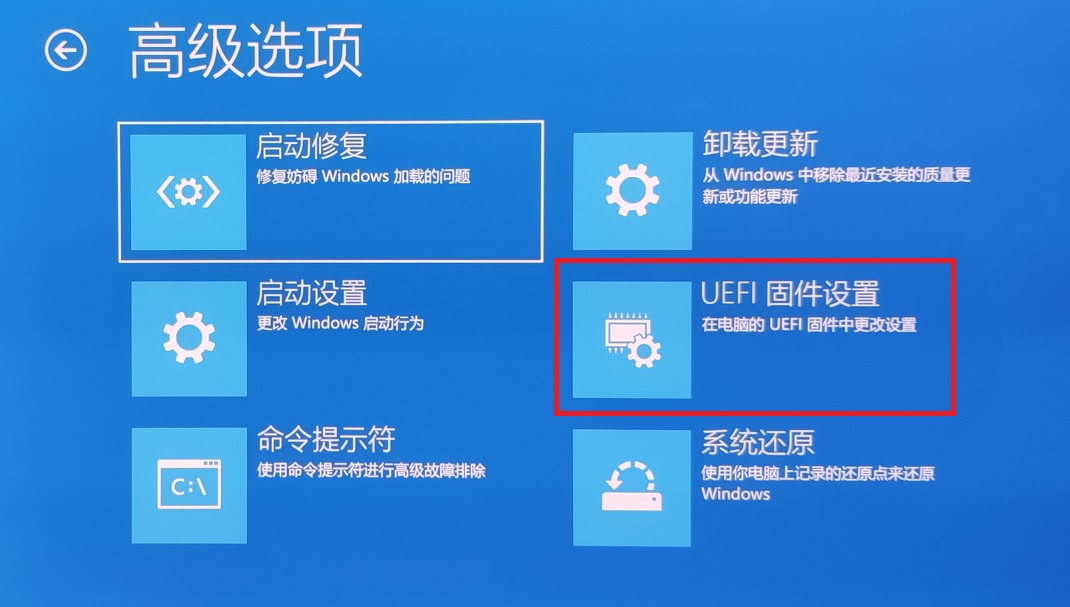
6.點(diǎn)選[重新啟動],您的電腦將會在重新啟動后進(jìn)入BIOS設(shè)置畫面。
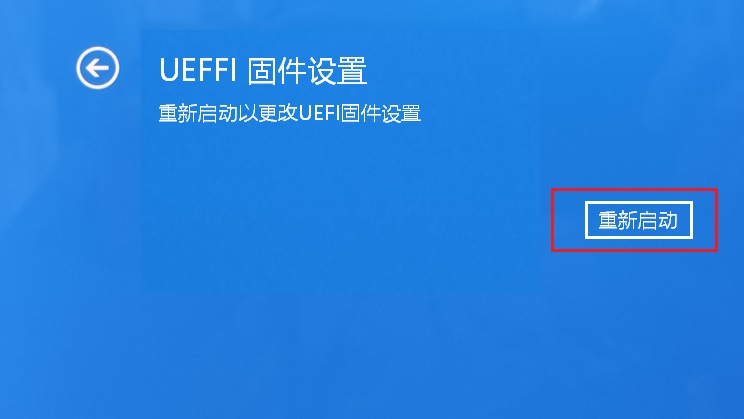
7.進(jìn)入BIOS設(shè)置畫面后,將會有 UEFI 界面、傳統(tǒng)界面及 MyASUS in UEFI 三種模式:
注:以下BIOS設(shè)置畫面可能會因型號不同而略有差異。
UEFI 界面、
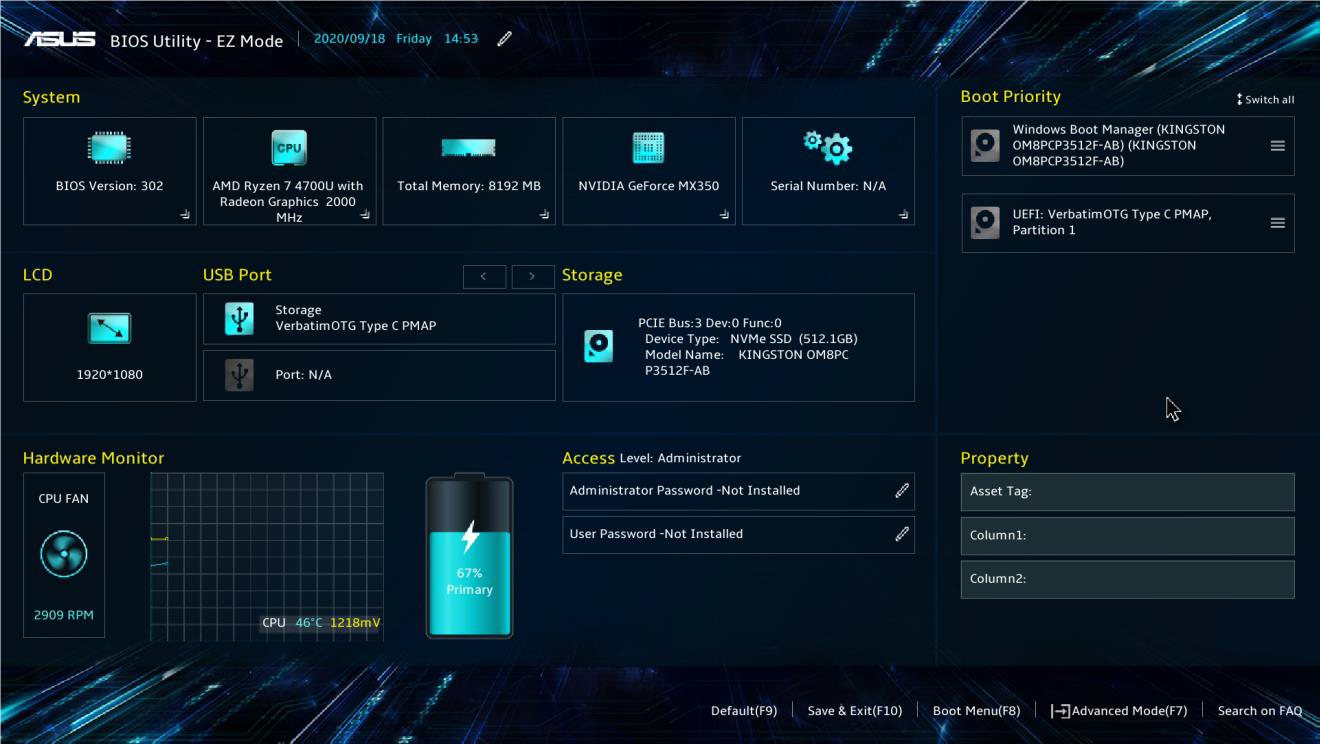
傳統(tǒng)BIOS界面
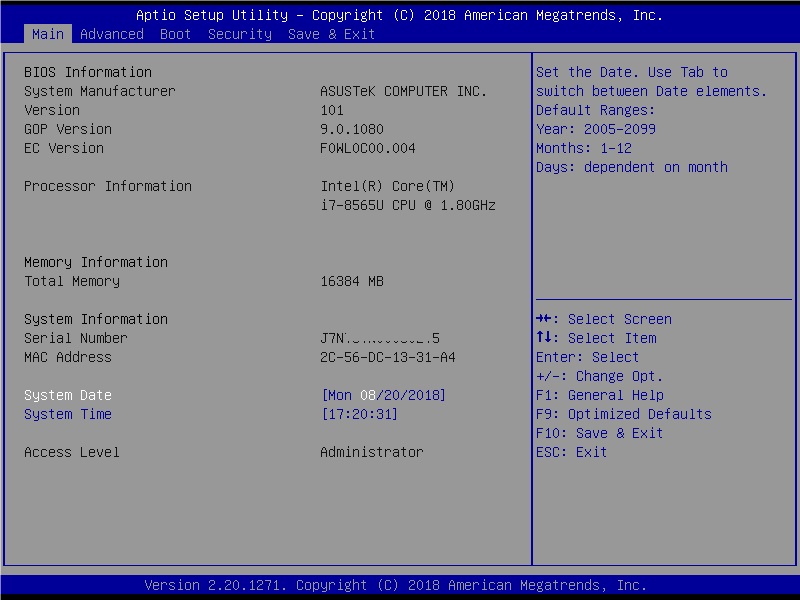
MyASUS in UEFI
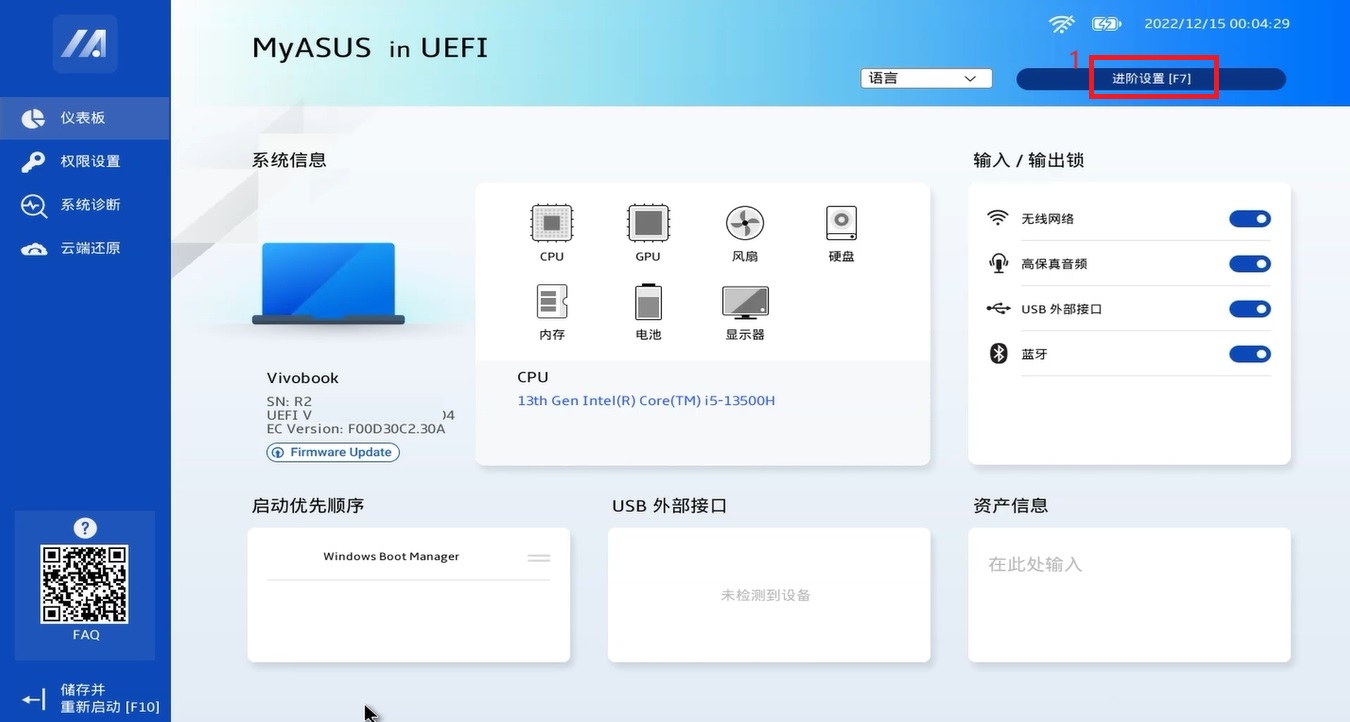
方法二:如何在未進(jìn)入操作系統(tǒng)前進(jìn)入BIOS設(shè)置畫面
請?jiān)谖撮_機(jī)情況下,按住 F2鍵  不放,按下電源鍵,直到BIOS畫面出現(xiàn)后可放開 F2 鍵
不放,按下電源鍵,直到BIOS畫面出現(xiàn)后可放開 F2 鍵  .
.
注:部分早期上市的臺式電腦,可能需要按住[Del]鍵 ,然后再按下電源鍵開機(jī)才能進(jìn)入BIOS 設(shè)置畫面。
注:電競掌機(jī)需要在開機(jī)時按住音量減鍵「-」,然后按下電源鍵。
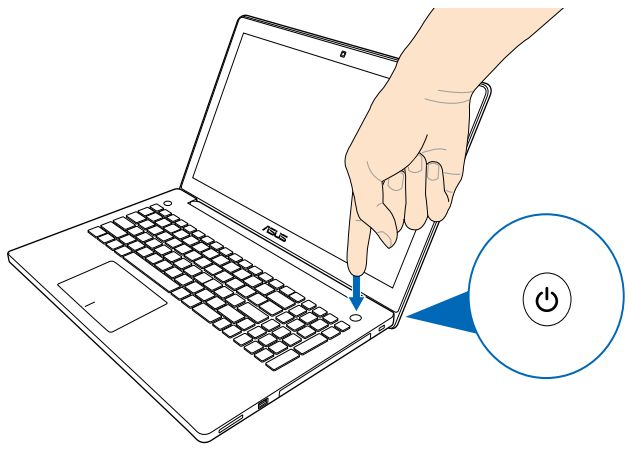
進(jìn)入BIOS設(shè)置畫面后,將會有 UEFI 界面、傳統(tǒng)界面及 MyASUS in UEFI 三種模式:
注:以下BIOS設(shè)置畫面可能會因型號不同而略有差異。
UEFI 界面:
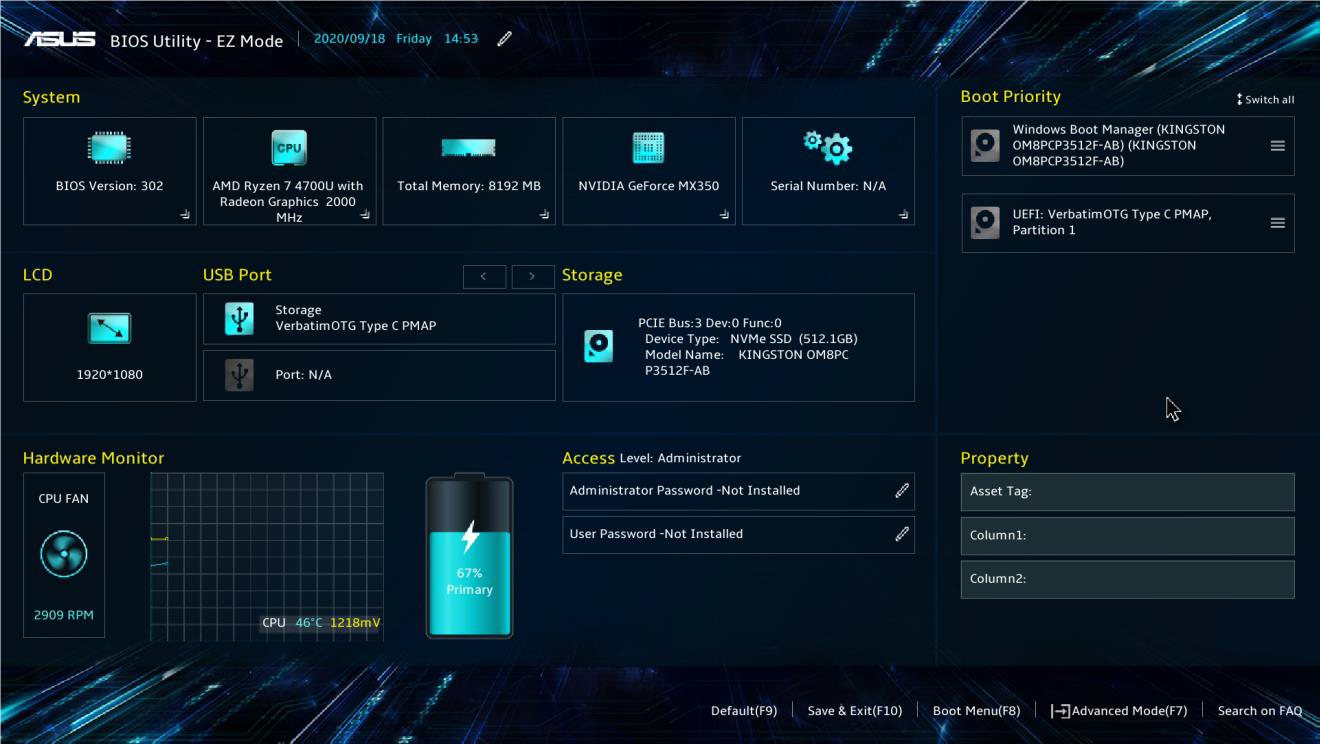
傳統(tǒng)BIOS畫面:

MyASUS in UEFI BIOS界面示圖:
